Премиальное программное обеспечение и практические уроки
Что такое нейронные фильтры?
Обзор нейронных фильтров
Нейронные фильтры да Фотошоп Новое рабочее пространство, содержащее галерею фильтров, использующую Adobe Машинное обучение на базе Sensei упрощает сложные рабочие процессы всего за несколько кликов. Neural Filters — это инструмент, позволяющий вам попробовать неразрушающие генеративные фильтры и раскрыть свой творческий потенциал за считанные секунды. Neural Filters помогает улучшать изображения, создавая новые, контекстные пиксели, которых нет в исходном изображении.
Категория «Нейронные фильтры»
Photoshop включает три типа нейронных фильтров:
- Рекомендуемое издание:Вот выпущенные фильтры. Результаты этих фильтров соответствуют высоким стандартам и всем правовым нормам, а также стандартам защиты персональных данных и инклюзивности. Чтобы использовать представленные нейронные фильтры, перейдите по ссылкеФильтр > Нейронные фильтры > Все фильтры > Избранное, а затем выберите один из списка.
- Бета:Эти фильтры предназначены для тестирования. Модели машинного обучения и рабочие процессы всё ещё совершенствуются. Вы можете свободно использовать и тестировать эти фильтры, но учтите, что результаты могут отличаться от ожидаемых. Чтобы использовать рекомендуемую версию Neural Filters, перейдите по ссылкеФильтр > Нейронные фильтры > Все фильтры > Бета, а затем выберите один из списка.
- вскоре:Эти фильтры пока недоступны, но могут появиться в ближайшем будущем. Чтобы узнать о новых продуктах, перейдите по ссылкеФильтры > Нейронные фильтры > Скоро, затем выберите любой из списка для получения более подробной информации.
Щелкните имя фильтра, затем щелкнитезаинтересованыкнопку, чтобы проголосовать за понравившийся фильтр!

Параметры вывода
Полученные изменения сохраняются в качестве выходных данных одним из следующих способов:
- Текущий слой — Применяет фильтр деструктивно к текущему слою.
- Новый слой - Применяйте фильтры как новые слои
- Новый слой замаскирован - Применяет фильтр как новый слой с созданной маской вывода пикселей.
- Умные фильтры Преобразуйте текущий слой в смарт-объект и примените фильтр как редактируемый смарт-фильтр.
- Создать новый документ - Экспортируйте фильтр как новый документ Photoshop.
Использование нейронных фильтров
Чтобы начать, загрузите фильтры из облака и приступайте к редактированию. Рекомендуемые и тестовые фильтры можно найти на панели «Нейронные фильтры», нажав «Фильтры» > «Нейронные фильтры».
Теперь все нейронные фильтры (включая рекомендуемые и бета-версии) собраны на панели «Нейронные фильтры». Выберите «Фильтр» > «Нейронные фильтры», затем вкладку «Все фильтры». Вы даже можете проголосовать за фильтры, которые хотели бы видеть реализованными в будущем.
Кроме того, список нейронных фильтров, запланированных к выпуску в ближайшее время, можно увидеть в разделе «Скоро» на панели нейронных фильтров.
Все избранные и бета-версии нейронных фильтров можно найти в разделе «Нейронные фильтры» > «Все фильтры».
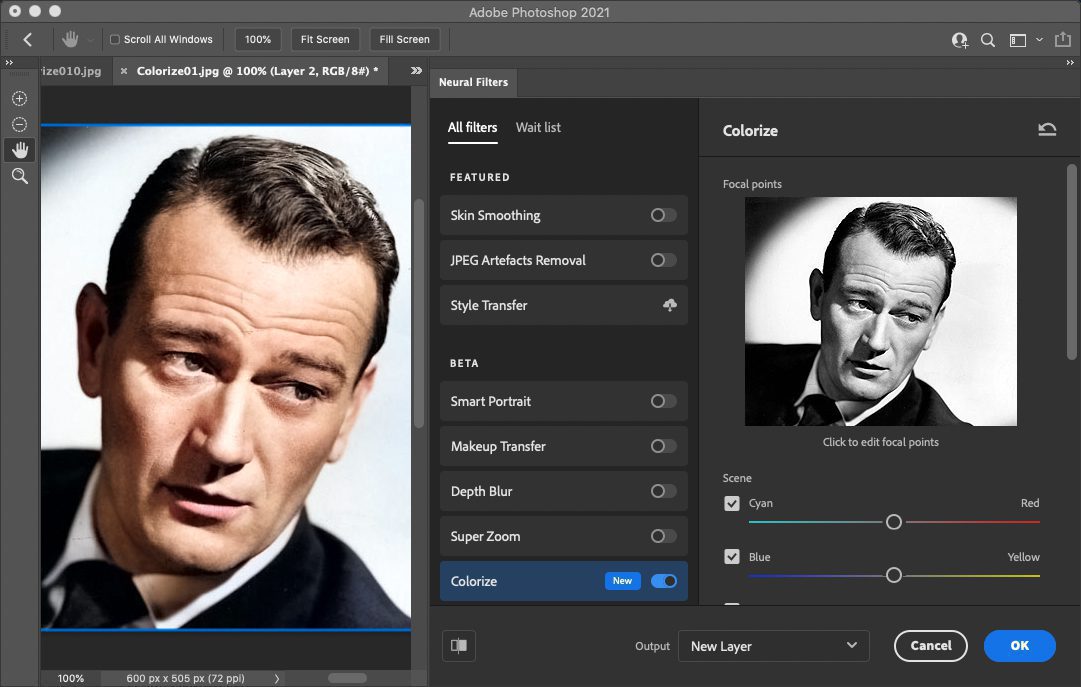
Чтобы начать использовать нейронные фильтры в Photoshop, выполните следующие три простых шага:
Посетите Neural Filters
Перейдите в раздел «Фильтры» > «Нейронные фильтры». На открывшейся панели «Нейронные фильтры» вы можете выбрать использование всех фильтров.
Любой из перечисленных ниже фильтров.

Загрузите необходимые фильтры из облака
Любой фильтр, рядом с которым отображается значок облака, необходимо загрузить из облака перед первым использованием. Просто нажмите на значок облака, чтобы загрузить каждый фильтр, который вы планируете использовать.

Включение и настройка фильтров
Откройте фильтр и используйте параметры на правой панели, чтобы создать нужный вам эффект.

Загрузите и установите Neural Filters
Учебное пособие по загрузке, установке и использованию автономного установочного пакета для функции Neural Filters.
Нейронные фильтры Нейронные фильтры Скачать
Нажмите, чтобы загрузить автономный установочный пакет Neural Filters.
Neural Filters: руководство по установке нейронных фильтров
Neural Filters работает на базе Adobe Sensei, загрузите его прямо сейчасНейронный фильтрПакет для автономной установки. После загрузки вам необходимо войти в свою учётную запись Adobe в Photoshop2022. Если у вас нет учётной записи Adobe, вы можете зарегистрировать её в интерфейсе входа.
В Photoshop 2022 откройте меню «Справка», затем нажмите «Войти».


Регистрация учётной записи Adobe не повлияет на использование Photoshop 2022. Можете регистрироваться спокойно. Пока можете не указывать свой номер телефона. После успешного входа в учётную запись Adobe вы можете протестировать открытие фотографии человека.


Нажмите «Нейронные фильтры» в фильтре. Если ваши «Нейронные фильтры» серые и недоступны, вам нужно использовать их. плагиныУстановить.
Закройте Photoshop2022, а затем установите автономный пакет. PluginData.exe Скопируйте файл в папку AppData в пользовательском каталоге диска C.
Примечание: папка AppData является скрытой, поэтому на компьютере необходимо настроить отображение скрытых папок.

Нажмите «Вид» в папке и установите флажок «Скрытые элементы» в параметрах справа или нажмите «Параметры» и выберите «Показывать скрытые файлы, папки и диски» в параметрах папки.
Воля PluginData.exe Скопируйте его в папку PluginData, щелкните, чтобы установить, и сохраните распакованные файлы в каталоге PluginData, или вы можете установить его в другие места.Декомпрессия, затем скопируйте разархивированные файлы в каталог PluginData.
C:\Имя компьютера\AppData\Roaming\Adobe\UXP\PluginsStorage\PHSP\23\Internal\com.adobe.nfp.gallery\PluginData







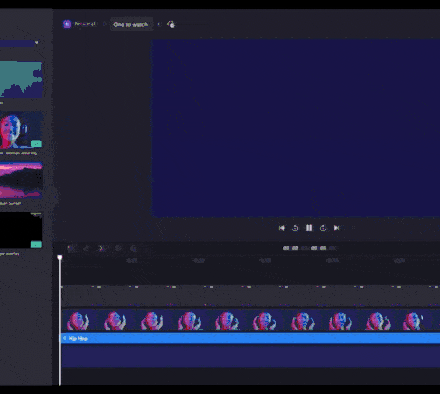
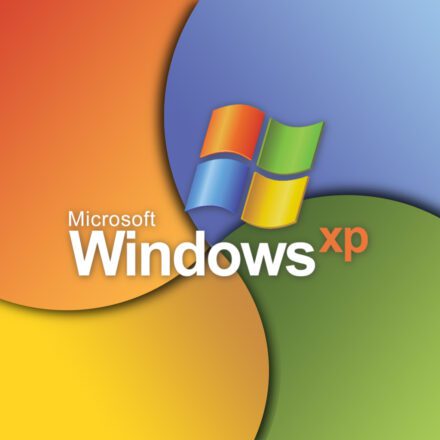

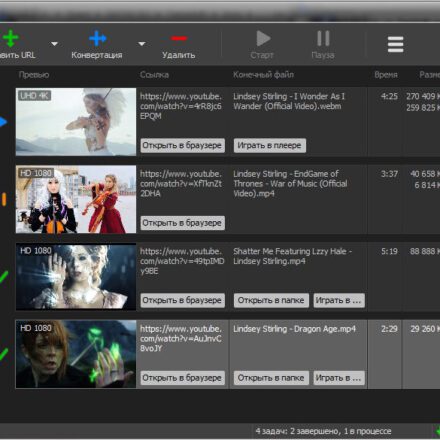
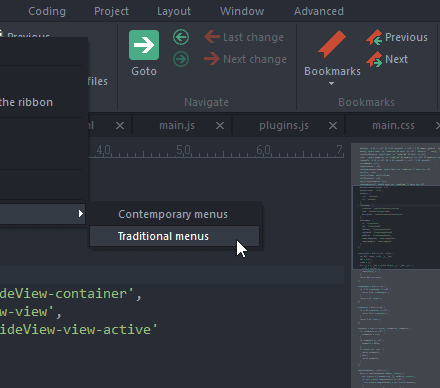
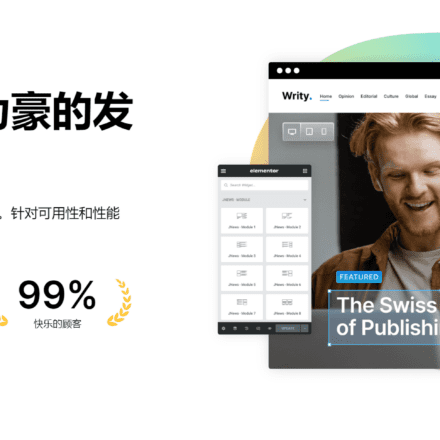


Удивительный